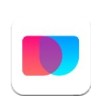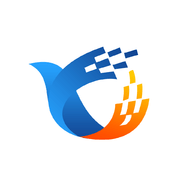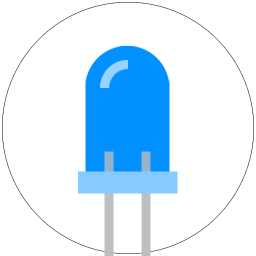Win10系统如何安装
随着科技的不断发展,windows 10操作系统已经成为许多用户的首选。然而,对于一些初次接触windows 10系统的用户来说,如何正确、高效地安装这个系统可能会成为一大难题。本文将从多个维度出发,详细介绍windows 10系统的安装步骤,帮助大家快速掌握操作技巧。
准备工作
在开始安装之前,首先需要准备以下工具和材料:
- 一台可以运行windows 10系统的计算机。
- windows 10的安装介质(可以从微软官方网站下载iso文件)。
- u盘或dvd光盘,用于制作启动盘。
- 备份重要数据,以防在安装过程中发生意外情况导致数据丢失。
制作启动盘
为了确保顺利安装windows 10系统,我们需要先制作一个启动盘。以下是具体步骤:
1. 插入u盘或dvd光盘至电脑。
2. 下载并安装“windows usb/dvd下载工具”软件。
3. 打开软件,选择之前下载好的iso文件,并指定要创建启动盘的设备。
4. 点击“开始”,等待一段时间,直到进度条完成,启动盘制作完成。
进入bios设置
在制作好启动盘后,我们需要进入计算机的bios设置界面来调整启动顺序,以确保计算机能够从启动盘启动。
1. 重启计算机,在启动过程中按下特定键(通常是f2、f10或del键)进入bios设置界面。
2. 在“boot”选项卡下,找到“boot priority”或类似名称的选项,将u盘或dvd光盘设置为第一启动项。
3. 保存设置并退出bios界面。
开始安装
现在我们已经完成了所有准备工作,接下来就可以正式开始安装windows 10系统了。
1. 将制作好的启动盘插入计算机,并重新启动。
2. 计算机将从启动盘启动,进入windows 10安装界面。
3. 选择语言、时间和货币格式、键盘或输入法等基本设置。
4. 点击“下一步”,然后点击“现在安装”。
5. 输入产品密钥(可选),或者选择“我没有产品密钥”。

6. 接受许可条款,然后选择自定义安装。
7. 选择硬盘分区进行安装,可以删除现有分区或新建分区。
8. 等待安装过程自动完成,期间可能需要多次重启计算机。
9. 安装完成后,根据提示设置用户名、密码等信息。
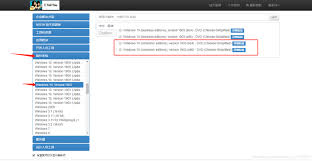
10. 完成所有设置后,windows 10系统将进入桌面。
安装后的配置
安装完成后,还需要进行一些基本的配置工作,以确保系统正常运行:
1. 更新系统:打开“设置”>“更新和安全”>“windows update”,检查并安装最新的系统更新。
2. 安装驱动程序:访问计算机制造商的官方网站,下载并安装相应的硬件驱动程序。
3. 安装常用软件:根据个人需求,安装常用的办公软件、浏览器、媒体播放器等应用程序。
4. 设置个性化:通过“设置”>“个性化”调整桌面背景、主题、颜色等外观设置。
5. 配置网络:连接到家庭或办公室的无线网络,确保网络连接正常。
结语
通过以上详细的步骤介绍,相信大家都已经掌握了如何安装windows 10系统的基本方法。希望本文能够帮助大家顺利完成系统安装,并享受到windows 10带来的便利与乐趣。